एक वीपीएन (वर्चुअल प्राइवेट नेटवर्क) सार्वजनिक वाई-फाई पर इंटरनेट ट्रैफ़िक को छिपाने या भू-प्रतिबंधों को प्राप्त करने के लिए बहुत अच्छा है। लेकिन मैक पर वीपीएन सेट करना भ्रामक लग सकता है यदि आपने इसे पहले कभी नहीं किया है। अच्छी खबर यह है कि मैक के लिए वीपीएन स्थापित करना और उपयोग करना आसान है, और यहां तक कि कुल शुरुआती मिनटों में भी चल सकते हैं। इसे करने का तरीका यहां बताया गया है।
अपने Mac के लिए VPN सेवा चुनें
शुरू करने का स्थान एक अच्छी वीपीएन सेवा चुनकर है। अधिकांश प्रमुख वीपीएन प्रदाताओं के पास सर्वर स्थानों, एन्क्रिप्शन प्रोटोकॉल, गति और प्रदर्शन के मामले में समान पेशकश होती है। हालांकि, उनके बीच मतभेद हैं जो प्रभावित कर सकते हैं कि सेवा आपके लिए कितनी अच्छी तरह काम करती है। यहां वीपीएन के कुछ लोकप्रिय उपयोगों पर एक नज़र डालें और अपने मैक के लिए वीपीएन सेवा चुनते समय क्या देखें।
- वेब ब्राउज़िंग गोपनीयता - सभी वीपीएन सेवाओं को आपके डेटा ट्रैफ़िक को एन्क्रिप्ट करते हुए आपके आईपी पते और भौतिक स्थान को छिपाने के लिए डिज़ाइन किया गया है क्योंकि यह सार्वजनिक नेटवर्क पर प्रवाहित होता है। हालांकि, वीपीएन की पेशकश की जाने वाली सुविधाओं के प्रकार में भिन्नता है, और उपलब्ध विभिन्न विकल्पों की जांच करने के लिए समय निकालना उचित है। इनमें वीपीएन की डेटा लॉगिंग नीतियां, एन्क्रिप्शन प्रोटोकॉल (ओपनवीपीएन सबसे अच्छा है), स्वीकार्य कनेक्शनों की संख्या, ब्राउज़र एक्सटेंशन, सेवा स्तर, अतिरिक्त सुरक्षा सुविधाएं, टोरेंटिंग समर्थन और कंपनी का अधिकार क्षेत्र (एक गैर-अमेरिकी क्षेत्राधिकार सबसे अच्छा है) शामिल हैं।
- फिल्मों को स्ट्रीम करना - जबकि लगभग सभी वीपीएन दावा करते हैं कि वे नेटफ्लिक्स या अमेज़ॅन प्राइम जैसी साइटों को अनलॉक कर सकते हैं, हर वीपीएन अपने वादों पर खरा नहीं उतरता है। आपका सबसे अच्छा दांव कुछ समय वीपीएन समीक्षाओं को पढ़ने, परीक्षण अवधि का लाभ उठाने या वीपीएन का उपयोग करने में बिताना है जिसमें मनी-बैक गारंटी है। आप उस सेवा के लिए पूर्व-भुगतान नहीं करना चाहते जो विज्ञापन के अनुसार काम नहीं करती है। अक्सर, फिल्मों को स्ट्रीम करने के लिए सही वीपीएन कंपनी और/या सर्वर स्थान ढूंढना शामिल परीक्षण और त्रुटि का मामला है।
- टोरेंटिंग - फिर से, अधिकांश वीपीएन विज्ञापन देना पसंद करते हैं कि वे टोरेंटिंग के लिए सबसे अच्छे वीपीएन हैं, लेकिन हमेशा ऐसा नहीं होता है। यदि आप टोरेंट करना पसंद करते हैं, तो आप एक ऐसी सेवा खोजना चाहते हैं जो समर्पित पी 2 पी सर्वरों की एक विस्तृत श्रृंखला प्रदान करती है, असीमित बैंडविड्थ, एईएस 256-बिट एन्क्रिप्शन के साथ ओपनवीपीएन प्रोटोकॉल का उपयोग करती है, और 5, 9, या 14-आंखों के बाहर एक अधिकार क्षेत्र है। गठबंधन देश, यानी यूएस, ब्रिटेन, कनाडा, ऑस्ट्रेलिया या न्यूजीलैंड। यह सुनिश्चित करने के लिए कि यदि आप टोरेंटिंग कर रहे हैं, तो आप उनकी उपयोगकर्ता नीति का उल्लंघन तो नहीं कर रहे हैं, यह सुनिश्चित करने के लिए वीपीएन सेवा के फाइन प्रिंट को पढ़ना भी महत्वपूर्ण है।
VPN सेटिंग्स का उपयोग करके Mac पर VPN कैसे सेट करें
मैक की अंतर्निहित वीपीएन सेटिंग्स के माध्यम से एक वीपीएन सेट करने के लिए, सुनिश्चित करें कि आपके पास पहले सभी आवश्यक डेटा हैं। इसमें वीपीएन प्रकार, सर्वर पता, उपयोगकर्ता नाम, पासवर्ड और साझा रहस्य शामिल हैं। यह सारी जानकारी प्रत्येक वीपीएन के लिए विशिष्ट है और आपके वीपीएन ऑपरेटर द्वारा प्रदान की जाती है।
-
Apple . क्लिक करें अपने प्रदर्शन के ऊपरी बाईं ओर स्थित आइकन पर क्लिक करें, फिर सिस्टम वरीयताएँ . पर क्लिक करें ।
-
नेटवर्क Click क्लिक करें ।

-
प्लस (+) . पर क्लिक करें एक नया नेटवर्क कनेक्शन बनाने के लिए।

-
चुनें वीपीएन इंटरफ़ेस . से ड्रॉपडाउन मेनू, IPSec पर L2PT सेवा नाम . से ड्रॉपडाउन मेनू, और सेवा नाम . में आपकी पसंद का नाम खेत। बनाएं Click क्लिक करें ।

-
सर्वर पता दर्ज करें और खाता नाम , कभी-कभी VPN ऑपरेटर द्वारा उपयोगकर्ता नाम के रूप में संदर्भित किया जाता है, फिर प्रमाणीकरण सेटिंग . पर क्लिक करें ।

-
पासवर्ड और साझा रहस्य दर्ज करें, फिर ठीक . क्लिक करें ।

-
लागू करें Click क्लिक करें , फिर कनेक्ट करें . क्लिक करें ।
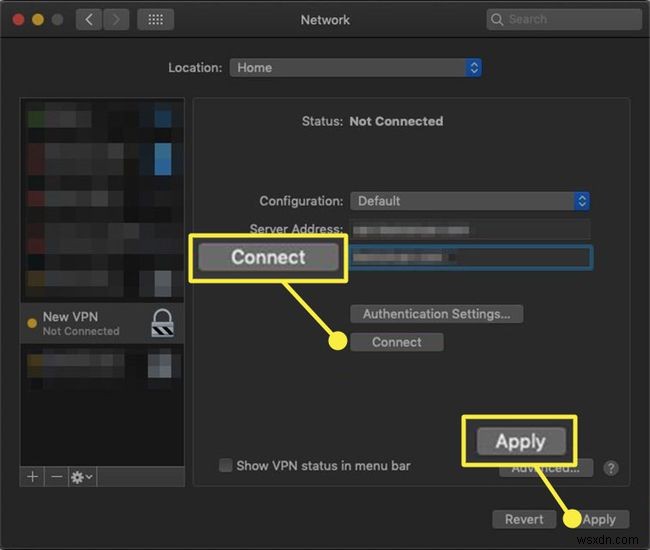
-
आपका वीपीएन अब कनेक्ट हो जाएगा। डिस्कनेक्ट करें Select चुनें काम पूरा हो जाने पर अपना वीपीएन बंद करने के लिए।
आप नेटवर्क टैब से हमेशा अपने वीपीएन कनेक्शन की स्थिति देख सकते हैं। आप मेनू बार में VPN स्थिति दिखाएं . पर भी क्लिक कर सकते हैं यदि आप वीपीएन कनेक्शन की त्वरित पहुंच चाहते हैं।

-
कनेक्शन को फिर से चालू करने के लिए, चरण 1 और 2 दोहराएं, सूची से अपना वीपीएन चुनें, फिर कनेक्ट करें क्लिक करें एक बार फिर।
किसी तृतीय-पक्ष VPN ऐप का उपयोग करके Mac पर VPN कैसे सेट करें
मैक पर वीपीएन सेट करना एक सीधी प्रक्रिया है। एक बार जब आपको एक वीपीएन प्रदाता मिल जाए जिसका आप उपयोग करना चाहते हैं, तो आरंभ करने के लिए बस वीपीएन प्रदाता की वेबसाइट पर जाएं।
-
अपने Mac डिवाइस के लिए डाउनलोड ढूंढें — अपने मैक डिवाइस के लिए उपयुक्त एप्लिकेशन ढूंढें और डाउनलोड शुरू करें। ज्यादातर मामलों में, डाउनलोड लिंक की एक सूची होगी जिसे आप वीपीएन वेबसाइट के शीर्ष पर दाईं ओर क्लिक कर सकते हैं।
-
भुगतान जानकारी प्रदान करें - वीपीएन के आधार पर, सेवा का उपयोग करने से पहले आपको भुगतान जानकारी प्रदान करने के लिए कहा जा सकता है। यदि ऐसा है, तो मनी-बैक गारंटी अवधि की जांच करना सुनिश्चित करें, यदि सेवा आपके लिए काम नहीं करती है और आपको धनवापसी की आवश्यकता है।
-
अपने Mac पर VPN सेट करें —अपने मैक डिवाइस पर इंस्टॉलेशन प्रक्रिया शुरू करने के लिए एप्लिकेशन इंस्टॉलर लॉन्च करें। कुछ उत्पादों के साथ, आपको एप्लिकेशन के विभिन्न भागों, जैसे कॉन्फ़िगरेशन फ़ाइलें या सहायक उपकरण स्थापित करने की अनुमति देने के लिए कहा जा सकता है।
-
अपने Mac पर VPN सेवा लॉन्च करें —एक बार इंस्टॉल हो जाने पर, एप्लिकेशन लॉन्च करें और वीपीएन सर्वर स्थान (या त्वरित कनेक्ट) चुनकर और सर्वर से कनेक्ट करके सेवा का उपयोग शुरू करें।
और बस! एक बार जब आप वीपीएन से जुड़ जाते हैं, तो आप निजी और सुरक्षित रूप से वेब ब्राउज़ करना शुरू करने के लिए पूरी तरह तैयार हैं। मन की शांति के लिए, आप एप्लिकेशन स्क्रीन पर वीपीएन की कनेक्शन स्थिति की जांच कर सकते हैं (इसे चालू/बंद कहना चाहिए) , या कनेक्टेड/डिस्कनेक्टेड , आदि)। आप whatismyipaddress.com पर जाकर अपना नया क्लॉक्ड IP पता भी देख सकते हैं।
आपको अपने मैक पर मुफ्त वीपीएन सेवाओं से क्यों बचना चाहिए
सभी वीपीएन कंपनियों को पैसा कमाने का एक तरीका चाहिए, यहां तक कि 'मुफ्त' वाले भी। इसलिए, यदि कोई वीपीएन खुद को उतनी ही तेज और मुफ्त में पिच करता है, तो आप शर्त लगा सकते हैं कि यह संभवतः संग्रह उपयोगकर्ता डेटा द्वारा मुद्रीकृत है जिसे ट्रैक किया जाता है और तीसरे पक्ष को बेचा जाता है।
कुछ मुफ्त वीपीएन आपके मैक पर गुप्त रूप से एडवेयर स्थापित कर सकते हैं। यदि आप इसके बारे में सोचते हैं, तो यह पूरी तरह से एक वीपीएन को करने के लिए डिज़ाइन किया गया है, यानी अपने डेटा और पहचान को सुरक्षित रखें। उस ने कहा, यदि आप वास्तव में एक सशुल्क वीपीएन सेवा का खर्च नहीं उठा सकते हैं, तो आपको सेवा की शर्तों को पढ़ना चाहिए ताकि आप पूरी तरह से समझ सकें कि आप फ्रीबी के बदले में किस तरह का डेटा छोड़ सकते हैं।
